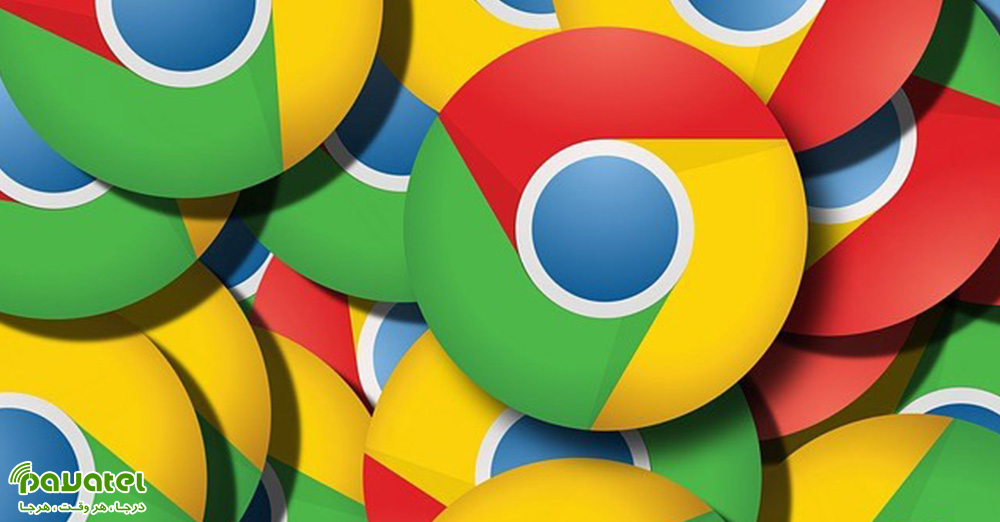گوگل کروم یکی از محبوبترین مرورگرهای وب در جهان است که امکانات زیادی به کاربران ارائه می دهند. در این بخش می خواهیم به آموزش ترفندهای جالب مرورگر کروم که از وجودشان بیخبرید بپردازیم.
ترفندهای جالب مرورگر کروم
گروهبندی و مدیریت تبها
آیا شما هم یکی از آن افرادی هستید که به صورت همزمان انبوهی از تبها را باز میکنند؟ در این صورت کروم با چندین قابلیت داخلی، هوای شما را دارد. یکی از این قابلیت Tap Group است و همینطور گزینههایی برای کنترل دستی تبها که در منوی راست کلیک روی نوار New Tab تعبیه شدهاند.
کار را با Tab Groups آغاز میکنیم که به شما اجازه میدهد تبها را با نام و رنگبندی مشخصی گروهبندی کنید و دیگر نیازی به جدا نگه داشتن آنها در بالای پنجره مرورگرتان نیست. با این قابلیت، برای مثال قادر به دستهبندی هرآنچه به خریدهای آنلاینتان مربوط میشود یا اجزای خاص یک پروژه تحقیقاتی خواهید بود. یا میتوانید تمام تبهایی را با یکدیگر گروهبندی کنید که به صورت مداوم و روزانه به استفاده از آنها میپردازید.
برای استفاده از Tap Groups لازم است چند تب باز داشته باشید. سپس روی تبی که میخواهید گروهبندی شود راست کلیک کرده و گزینه Add Tab to New Group را انتخاب کنید. سپس قادر به تغییر نام گروه تب و رنگ آن خواهید بود. در آینده با راست کلیک و انتخاب Add Tab to Group قادر به افزودن تبهای بیشتر خواهید بود. ضمنا با راست کلیک روی گروه، هر زمانی قادر به بستن یا حذف گروهها خواهید بود.
از طریق منوی راست کلیک روی هر تب، قادر به مدیریت دستی آن تب هم خواهید بود. اگر روی یک تب راست کلیک کنید، قادر به مشاهده دسترسی به گزینههای کنترلی برای منتقل کردن تب به پنجرهای تازه، بستن تمام تبها در چپ یا راست و حتی امکان باز کردن یک تب تازه در کنار قبلی خواهید بود.
ارسال صفحات وب به دیوایسهای دیگر
آیا میخواهید صفحه وبی که اکنون در حال مشاهدهاش روی کامپیوتر هستید را روی دیوایسی دیگر بفرستید؟ کروم این کار را برایتان آسان کرده است. اگر از اپلیکیشن کروم یا iOS یا اندروید استفاده کنید و درون اکانت گوگل یکسانی لاگین باشید، میتوانید با تنها دو کلیک، صفحات وب را میان دیوایسهایتان به اشتراک بگذارید.
برای این کار کافی است که خیلی ساده روی روی تب مد نظرتان در بالای نوار تبهای گوگل کروم راست کلیک کنید. از اینجا، قادر به انتخاب گزینهی Send to Your Devices خواهید بود. سپس لیستی از دیوایسهایی که کروم روی آنها نصب است به نمایش در میآید و میتوانید لینک را به سرعت از اینجا ارسال کنید. فقط اطمینان حاصل کنید که کروم روی دیوایس مقصد فعال است.
باز کردن دوباره تبهایی که اتفاقی بستهاید
آیا در حال کار روی چیزی مهم بودید و به شکلی اتفاقی تب یا پنجره را بستید؟ نیاری به نگرانی نیست، چنین اتفاقات ناخواستهای رخ میدهند و کروم هم هوایتان را دارد. برای بازگردانی تب کافی است روی دکمه New Tab راست کلیک و سپس گزینه Reopen Closed Tab را انتخاب کنید. این قابلیت از طریق گزینه Reopen Closed Windows برای پنجرههایی که اتفاقی بسته شدهاند هم کار میکند. در مجموع گوگل یک میانبُر جذاب طراحی کرده که شما را از سر و کله زدن با منوی تاریخچه بینیاز میکند.
استفاده از گزینههای کنترل یکپارچه مدیا
آیا در حال گوش دادن به موسیقی محبوبتان از طریق یوتیوب هستید؟ یا شاید دارید یک ویدیوی یوتیوبی تماشا میکنید؟ اگر میخواهید موسیقی یا ویدیو را متوقف یا پخش کنید، نیازی نیست که به تب مربوط به ویدیو پلیر بروید. کروم گزینههایی برای کنترل یکپارچه مدیا دارد.
برای کنترل مدیایی که از یک تب فعال پخش میشود، تنها باید به دنبال آیکن کوچک موزیک در کنار آیکن پروفایلتان در بالای گوگل کروم بگردید. اگر روی این کلیک کنید شاهد یک مدیا پلیر خواهید بود که گزینههای Pause ،Fast Forward یا Rewind را در اختیارتان میگذارد. در برخی وبسایتها مانند یوتیوب، حتی میتوانید ویدیو را در همین تنظیمات به نمایش در آورید. به این ترتیب، به هر تب تازهای هم که بروید، ویدیو همواره به نمایش در خواهد آمد.